スマホ・タブレットからのご入稿
SUNRISE PUBLICATION co.,ltd.スマホ・タブレット(iOS)での入稿方法
クリップスタジオがiPhoneにも対応するなど、スマホの性能が上がったことでモバイル環境でも十分な原稿作成が出来るようになりました。
そこで、ここではスマホやタブレット(iOS)で入稿する方法をご案内します。
今回使用するアプリと環境は、以下の通りです。
●OS:iOS13.3.1(iPhone)
●お絵描きアプリ:メディバンペイント(公式サイト)
●ファイル管理アプリ:Documents(公式サイト)
●入稿用ブラウザ:Safari(iOS標準ブラウザ)
※アプリは常に最新のものを使用するようにしてください
≫ メディバンペイントについては【ソフト別作成方法(メディバンペイント)】も参考にしてください
【1】原稿を作成する

まずは、入稿する原稿を作ります。
≫ 作成方法については【ソフト別作成方法(メディバンペイント)】をご確認ください
原稿作成中は[端末]や[クラウド]で[新規保存][上書き保存]など、お客様のご都合に合わせて保存してください。
万一に備えて、こまめに保存する事をおすすめします。
※入稿の直前のみ、違う方法で保存します
【2】入稿用フォルダを用意する
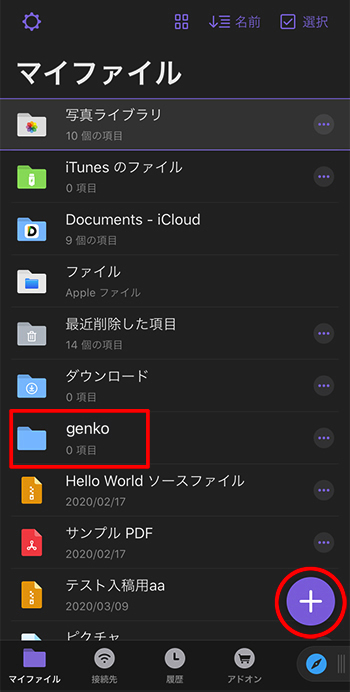
iPhoneで原稿作成をすると、アプリごとでそれぞれの場所にファイルが保存されるので、把握しづらくなる事があります。
そこで、複数のファイルをまとめて入稿するための第一歩として【入稿用フォルダ】をあらかじめ準備します。
(1) アプリの[Documents]を起動します。
すると最初に[マイファイル]という場所が表示されます。
(2) 右下の[+]マークを押して「フォルダを作成」を選択して下さい。
(3) 名前を付けて[完了]を押すと【入稿用フォルダ】の完成です。
※ココでは[genko]というフォルダ名にしました。
★このフォルダにファイルを集めて、最後に圧縮します!
【3】ファイルを集める
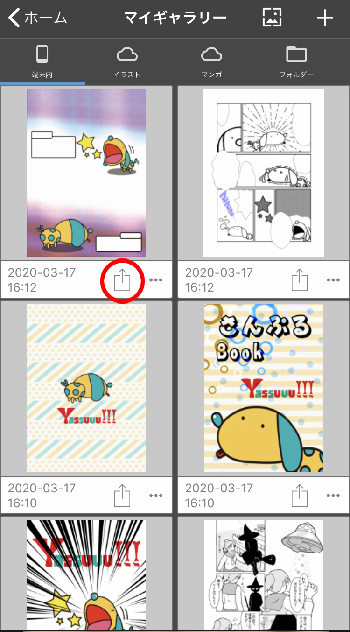
【1】で書いたとおり、入稿するためのファイルを保存する時は<決まった場所>に<決められた形式>で保存するために、少し違う操作を行います。
★具体的には【入稿用フォルダ】に サンライズが推奨するPSD形式で保存するということになります
まず、メディバンペイントを起動した時に一番最初に表示される[ホーム]にある「マイギャラリー」を開きます。
入稿したい原稿データの下側にある[↑]ボタンを押すと「ファイル形式を選択してシェア」という項目が出てきます。
<クラウドに保存したファイルを移動する場合>
「イラスト」の場合▼
ファイルの右端にある[…]から[シェア]を選びます
「マンガ」の場合▼
タイトルの中に入って、ファイルがページ毎に選んでいる画面で右端の[…]から[シェア]を選びます
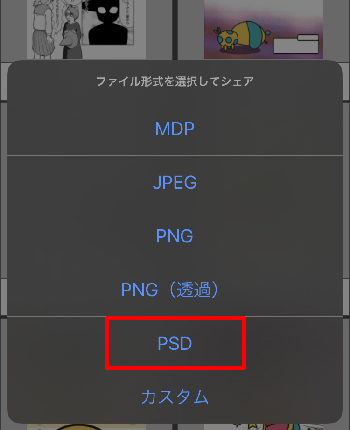
今回はこの中からサンライズが入稿に推奨しているPSD形式を選択してください。
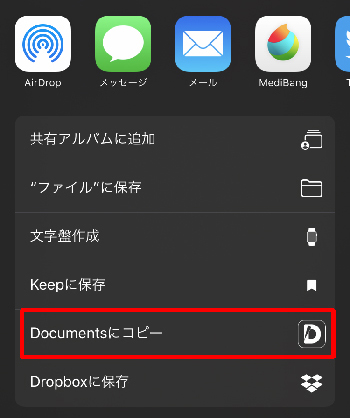
[export]というファイル名が付いて、書き出し先を選ぶ画面になります。
※ここでは別のファイル名には変えられません
項目の中から「Docuumentsにコピー」を選択します。
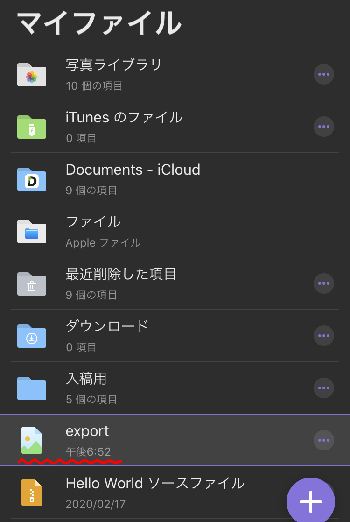
すると[完了]というメッセージ表示後に、アプリが[Documents]に切り替わって、保存したファイル名が表示されます。
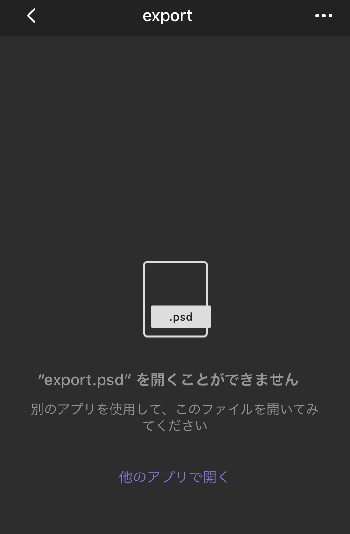
この後[ “export.psd”を開くことができません]といったエラーのような画面が表示されますが、この時に使用しているアプリ[Documents]で、PSD形式を直接開くことができませんという意味であり、PSD形式に対応したアプリでなら開けるはずです。
※なぜかメディバンペイントでは開けません(対応しているはずなのに謎です)
それから 画面の左上の「 < 」を押して[Documents]のマイファイルに移動します。
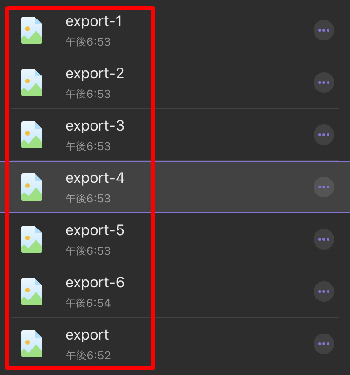
次に、入稿フォルダにファイルを移動するのですが、その前にファイル名を分かりやすい名前に変更してください。
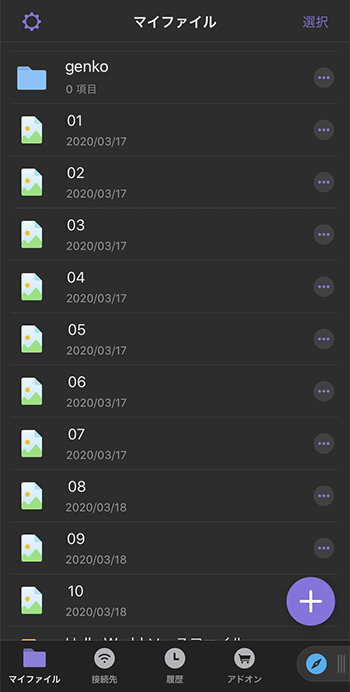
ファイル名は[通し(ページ)番号.psd]など半角英数字で付けてください。
※全角の場合、文字化けなどの不具合が起こりやすくなります。
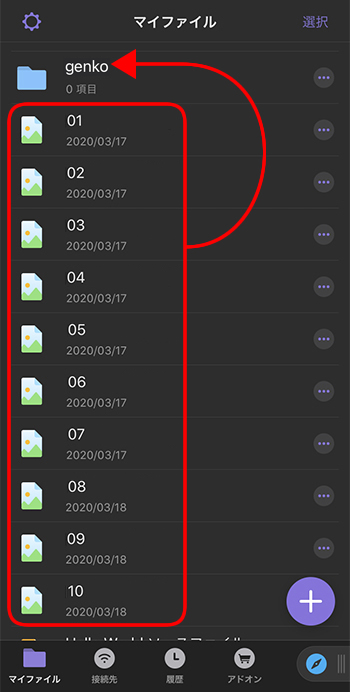
ファイルの移動をします。
ファイルを1個ずつ移動する場合は、書き出した原稿ファイルを直接ドラッグ&ドロップで移動する事ができます。
ファイルがたくさんある場合は、右上の「選択」を押して出てくるチェックボックスのうち、移動したいファイルのボックスにチェックを入れて、下部にある[移動]から移動先フォルダを選ぶ方法もあります。
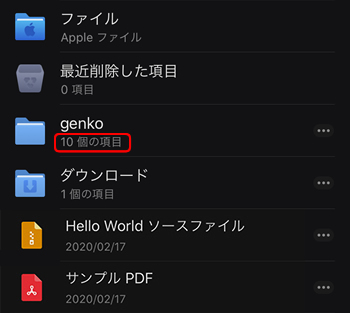
このように、入稿用フォルダ内にファイルが保存されました。
【4】圧縮する
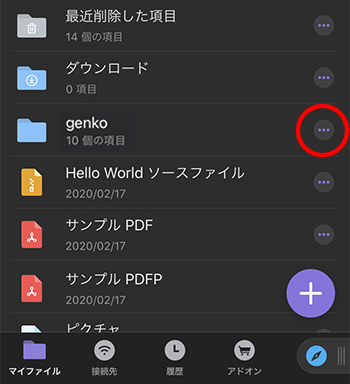
サンライズに原稿を入稿する時は、必ずファイルをまとめて圧縮してから入稿してください。
これはデータサイズを小さくするだけでなく、原稿を送信する時に抜けが無いようにまとめる意味でもとても大事です。
★圧縮する前に、もう一度フォルダ内の原稿が揃っているか、確認してください。
圧縮の作業は[Documents]で次のように進めます▼
入稿用フォルダの右端の[ … ]を押します。
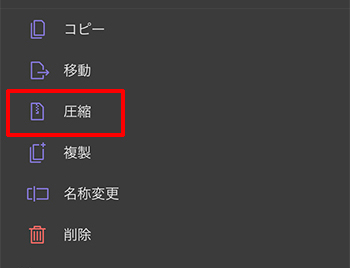
すると[コピー]・[移動]・[圧縮]・[複製] … といったメニューが表示されるので[圧縮]を選択します。→ フォルダ名と同じ名前の圧縮ファイルができます。
★あとは、この圧縮ファイルを入稿すればOKです。
【5】入稿する
マイページ内の[入稿・発注]から作成したファイルを入稿してください。
>> マイページへのアクセス▷【マイページ】
◆ 入稿したいセットを選択して、ご入稿ください
※ガイドラインや注意文をよく読み、入稿する商品の仕様や参加するイベント・サークル名を間違えないようご注意ください
最後に、圧縮したファイルを選択したら入稿は完了となります。
>> 発注から納品までの一連の流れについては【発注から納品の流れ】ページでご案内しています。

 03-5960-0355
03-5960-0355 マイページ
マイページ 発注ガイド
発注ガイド 著作物制作に関する
著作物制作に関する 締切一覧
締切一覧 割引・割増について
割引・割増について 協賛イベント一覧
協賛イベント一覧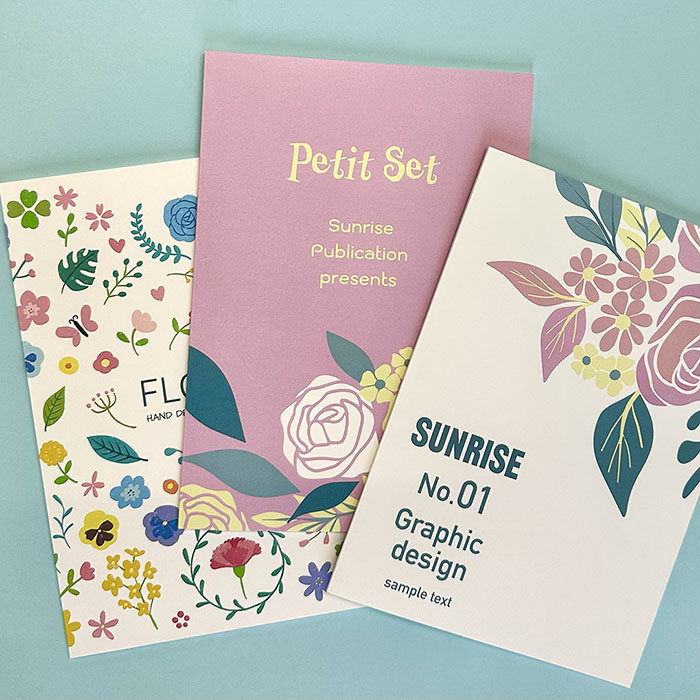
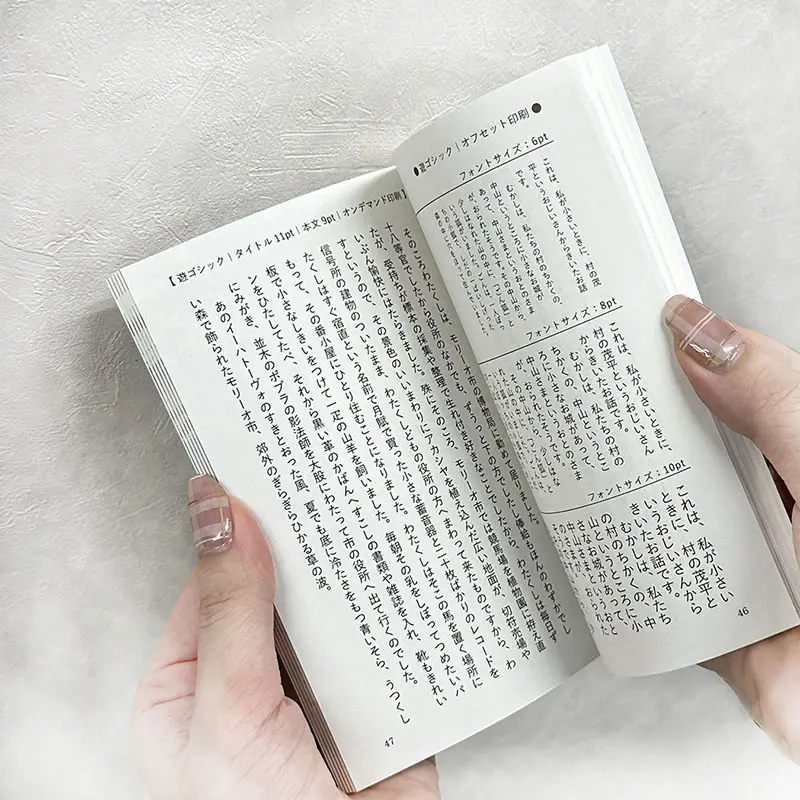
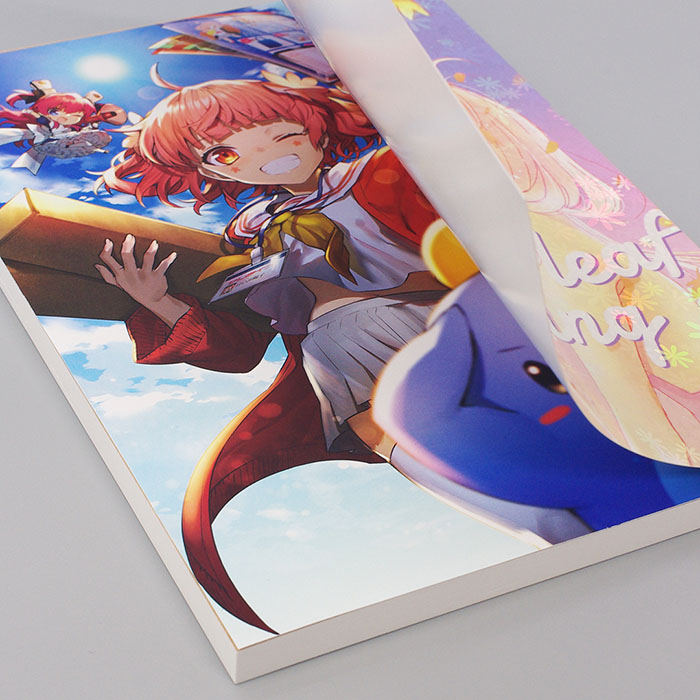
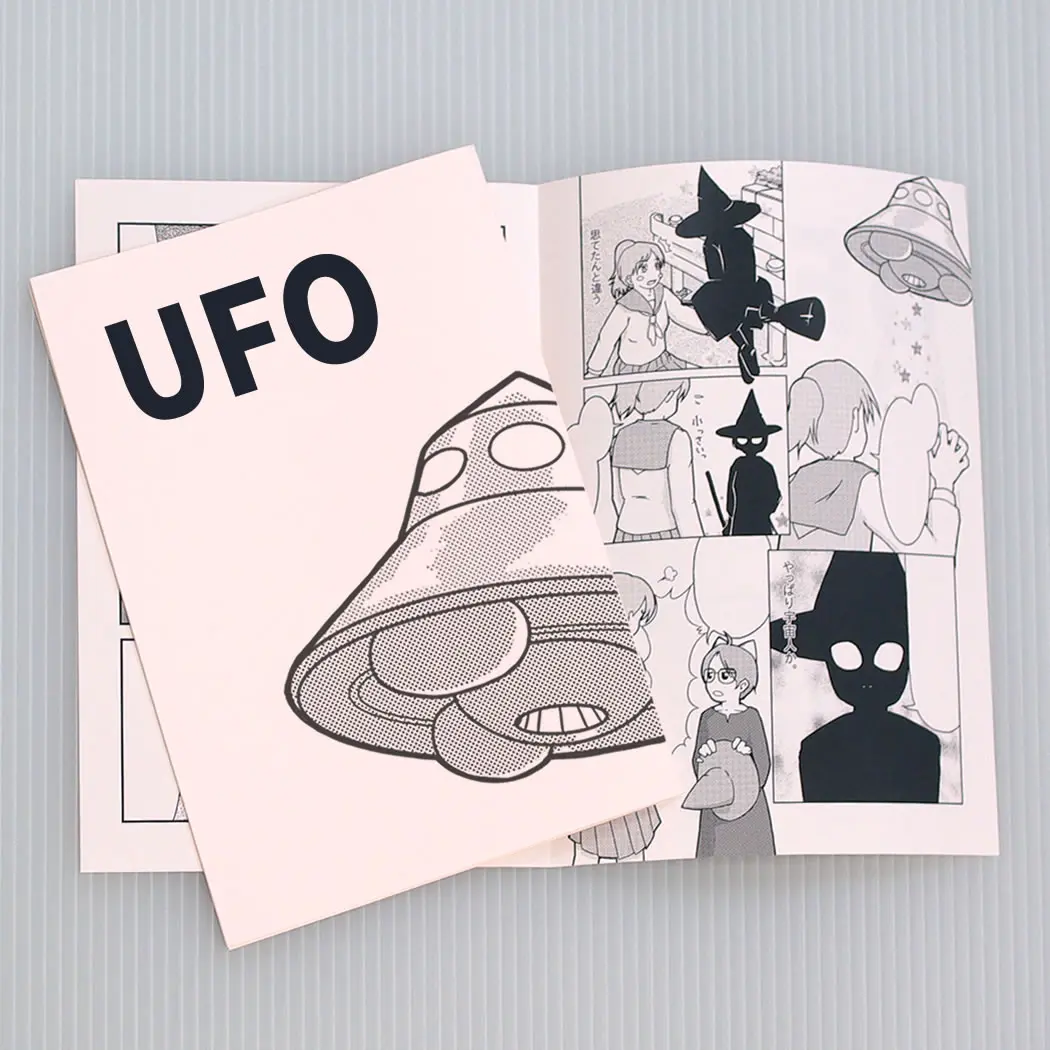
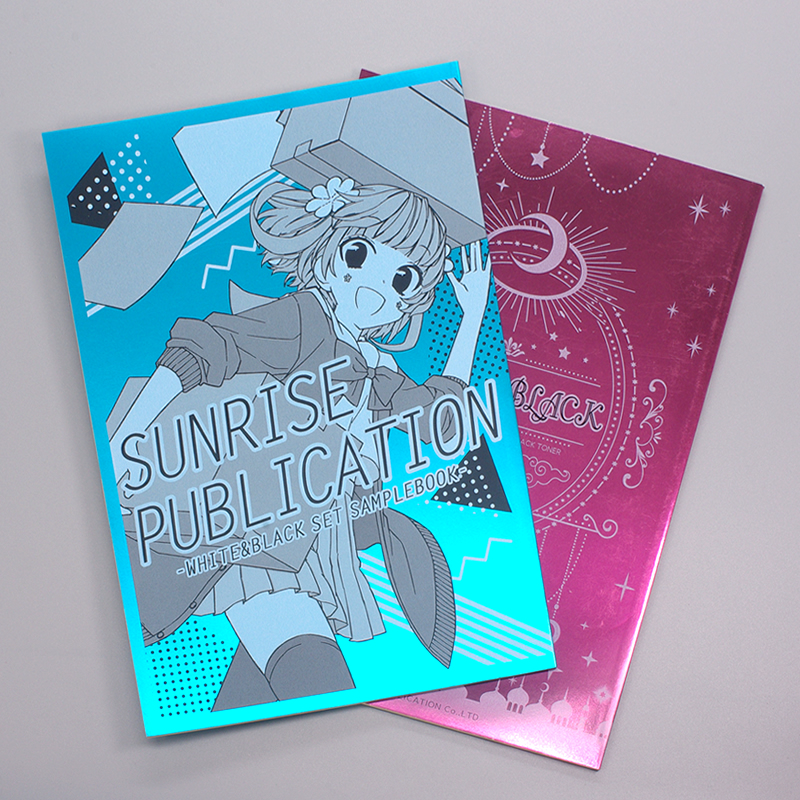
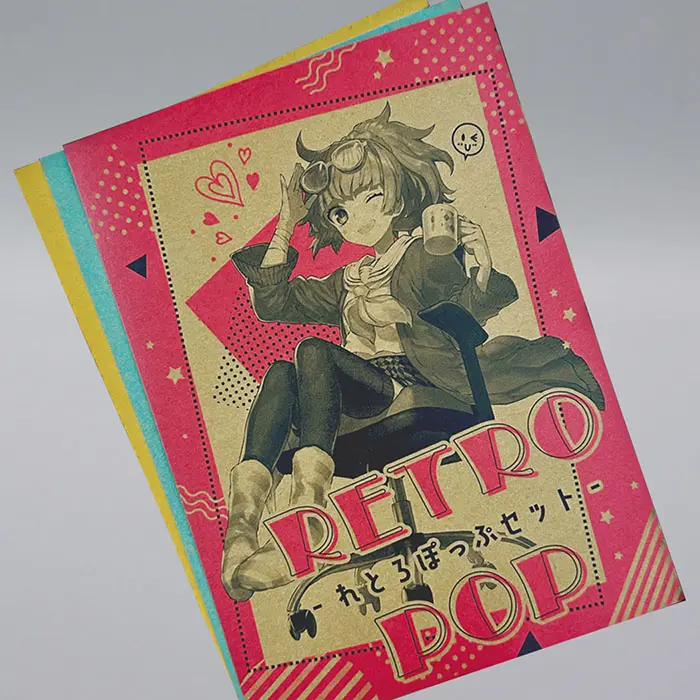


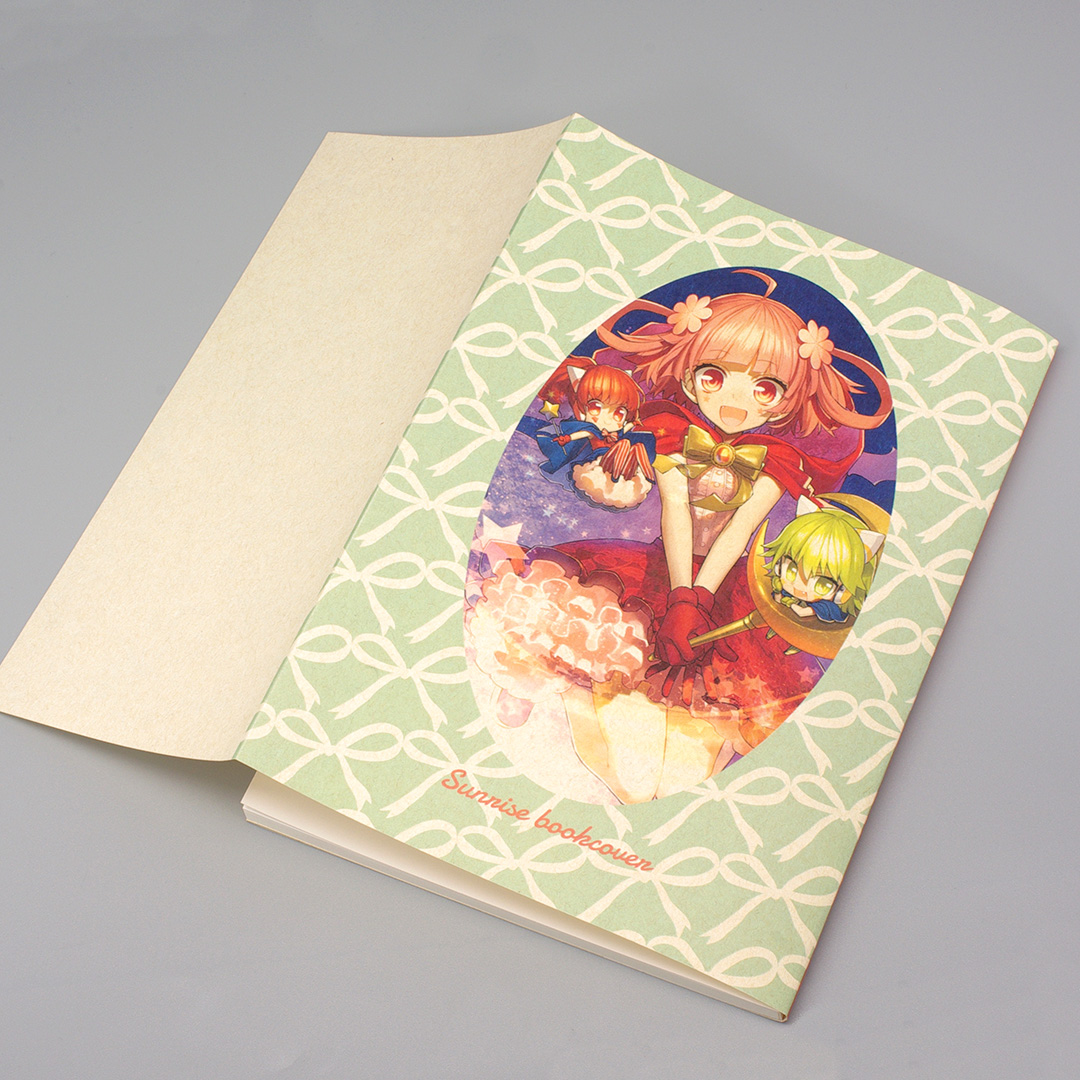

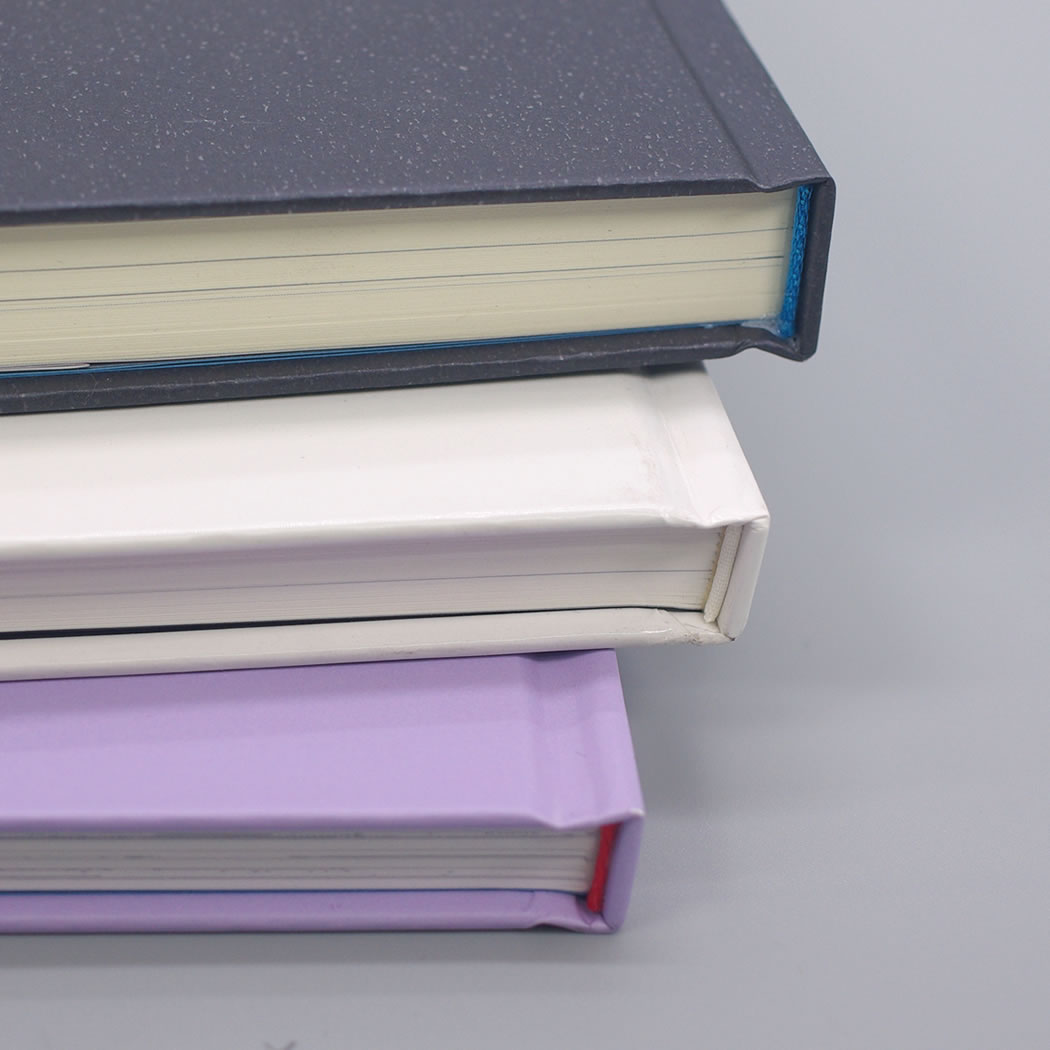
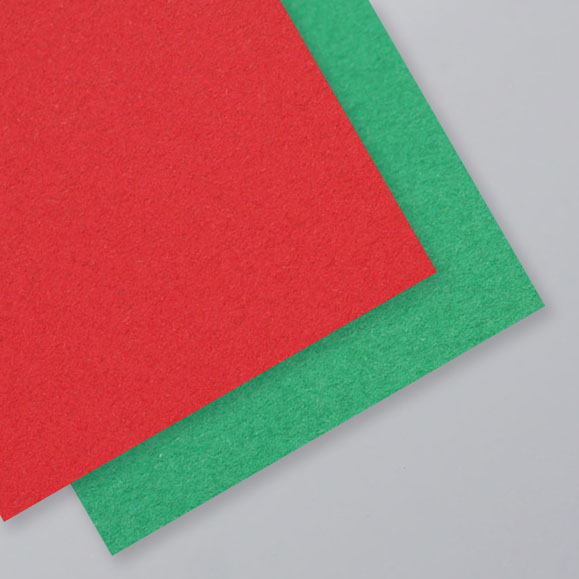



_03.jpg)






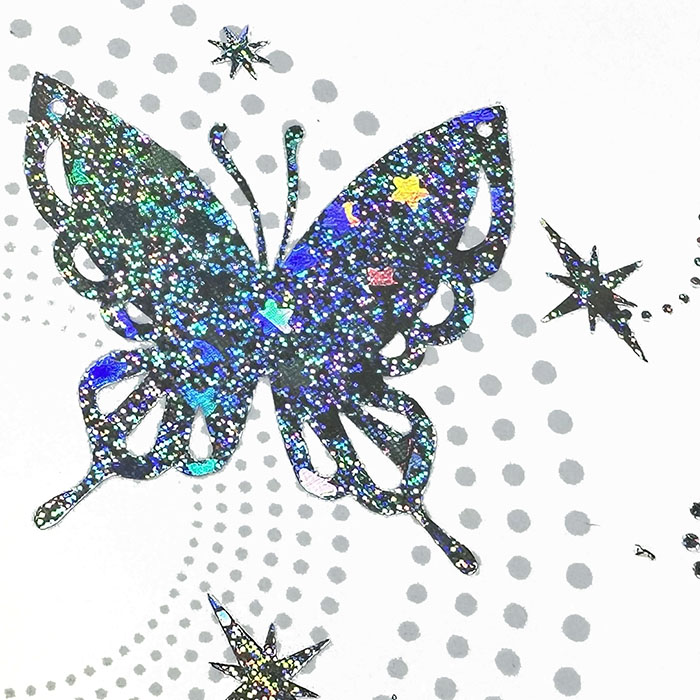
 原稿作成ガイド
原稿作成ガイド 背幅の計算方法
背幅の計算方法 一箱に入る本の目安
一箱に入る本の目安 在庫預かり・処分
在庫預かり・処分 お問い合わせ
お問い合わせ 自動見積り・予約
自動見積り・予約 資料請求
資料請求 テンプレートDL
テンプレートDL Q&A
Q&A 背幅の計算方法
背幅の計算方法